Comment utiliser PowerShell en ligne de commande pour gérer les fichiers et les dossiers ?
PowerShell est un interpréteur de commandes en ligne de commande et un langage de script puissant inclus avec les systèmes d'exploitation Windows. Il fournit un large éventail de commandes et de fonctionnalités pour gérer les fichiers et les dossiers, ce qui en fait un outil essentiel pour les administrateurs système et les utilisateurs qui souhaitent automatiser des tâches ou effectuer des opérations avancées sur les fichiers et les dossiers.
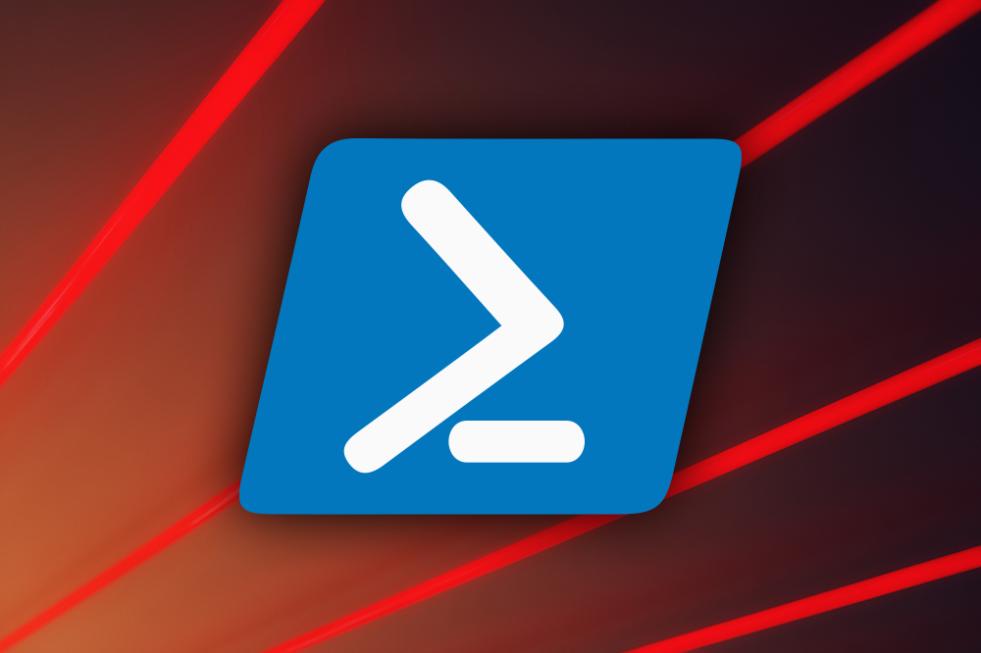
Avantages De L'utilisation De PowerShell Pour La Gestion Des Fichiers Et Des Dossiers
- Automatisation : PowerShell vous permet de créer des scripts pour automatiser les tâches répétitives de gestion des fichiers et des dossiers, ce qui permet de gagner du temps et de réduire les erreurs.
- Efficacité : PowerShell fournit un large éventail de commandes spécialement conçues pour la gestion des fichiers et des dossiers, ce qui le rend plus efficace que l'utilisation de l'explorateur de fichiers Windows traditionnel.
- Puissance : PowerShell vous permet d'effectuer des opérations avancées sur les fichiers et les dossiers qui ne sont pas possibles via l'explorateur de fichiers Windows, telles que la recherche de fichiers en fonction de critères spécifiques ou la définition des autorisations de fichiers et de dossiers.
Naviguer Dans Le Système De Fichiers
PowerShell utilise une interface de ligne de commande pour naviguer dans le système de fichiers. Les commandes suivantes sont essentielles pour naviguer dans les répertoires :
- cd : Modifie le répertoire courant.
- dir : Répertorie le contenu du répertoire courant.
- mkdir : Crée un nouveau répertoire.
- rmdir : Supprime un répertoire.
Exemples :
- Pour accéder au répertoire "Documents", saisissez
cd Documentset appuyez sur Entrée. - Pour répertorier le contenu du répertoire courant, saisissez
diret appuyez sur Entrée. - Pour créer un nouveau répertoire nommé "Nouveau dossier", saisissez
mkdir Nouveau dossieret appuyez sur Entrée. - Pour supprimer le répertoire "Nouveau dossier", saisissez
rmdir Nouveau dossieret appuyez sur Entrée.
Manipulation De Fichiers
PowerShell fournit diverses commandes pour manipuler des fichiers. Les commandes suivantes sont essentielles pour travailler avec des fichiers :
- copy : Copie un fichier d'un emplacement vers un autre.
- move : Déplace un fichier d'un emplacement vers un autre.
- rename : Renomme un fichier.
- delete : Supprime un fichier.
Exemples :
- Pour copier le fichier "fichier.txt" du répertoire courant vers le répertoire "Nouveau dossier", saisissez
copy fichier.txt Nouveau dossieret appuyez sur Entrée. - Pour déplacer le fichier "fichier.txt" du répertoire courant vers le répertoire "Nouveau dossier", saisissez
move fichier.txt Nouveau dossieret appuyez sur Entrée. - Pour renommer le fichier "fichier.txt" en "nouveau_fichier.txt", saisissez
rename fichier.txt nouveau_fichier.txtet appuyez sur Entrée. - Pour supprimer le fichier "nouveau_fichier.txt", saisissez
delete nouveau_fichier.txtet appuyez sur Entrée.
Utilisation Des Dossiers
PowerShell fournit des commandes pour créer, déplacer et supprimer des dossiers. Les commandes suivantes sont essentielles pour travailler avec des dossiers :
- mkdir : Crée un nouveau dossier.
- move-item : Déplace un dossier d'un emplacement vers un autre.
- remove-item : Supprime un dossier.
Exemples :
- Pour créer un nouveau dossier nommé "Nouveau dossier" dans le répertoire courant, saisissez
mkdir Nouveau dossieret appuyez sur Entrée. - Pour déplacer le dossier "Nouveau dossier" du répertoire courant vers le répertoire "Documents", saisissez
move-item Nouveau dossier Documentset appuyez sur Entrée. - Pour supprimer le dossier "Nouveau dossier" du répertoire "Documents", saisissez
remove-item Documents\Nouveau dossieret appuyez sur Entrée.
Autorisations De Fichiers Et De Dossiers
PowerShell vous permet de définir et de modifier les autorisations de fichiers et de dossiers. Les commandes suivantes sont essentielles pour travailler avec les autorisations de fichiers et de dossiers :
- get-acl : Obtient la liste de contrôle d'accès (ACL) pour un fichier ou un dossier.
- set-acl : Définit l'ACL pour un fichier ou un dossier.
Exemples :
- Pour obtenir l'ACL du fichier "fichier.txt", saisissez
get-acl fichier.txtet appuyez sur Entrée. - Pour définir l'ACL du fichier "fichier.txt" afin d'autoriser l'utilisateur "nom d'utilisateur" à avoir un contrôle total, saisissez
set-acl fichier.txt -user nom d'utilisateur -fullcontrolet appuyez sur Entrée.
Recherche De Fichiers Et De Dossiers
PowerShell fournit des commandes pour rechercher des fichiers et des dossiers. Les commandes suivantes sont essentielles pour rechercher des fichiers et des dossiers :
- find : Recherche des fichiers et des dossiers en fonction d'un nom spécifié.
- where : Filtre la sortie d'une commande en fonction d'une condition spécifiée.
Exemples :
- Pour rechercher tous les fichiers portant le nom "fichier.txt" dans le répertoire courant, saisissez
find fichier.txtet appuyez sur Entrée. - Pour rechercher tous les fichiers portant le nom "fichier.txt" dans le répertoire courant qui sont supérieurs à 1 Mo, saisissez
find fichier.txt | where {$_.length -gt 1MB}et appuyez sur Entrée.
Automatisation Des Tâches De Gestion De Fichiers Et De Dossiers
PowerShell vous permet de créer des scripts pour automatiser les tâches de gestion de fichiers et de dossiers. Les commandes suivantes sont essentielles pour créer et exécuter des scripts PowerShell :
- new-item : Crée un nouveau fichier ou dossier.
- copy-item : Copie un fichier ou un dossier d'un emplacement vers un autre.
- move-item : Déplace un fichier ou un dossier d'un emplacement vers un autre.
- remove-item : Supprime un fichier ou un dossier.
Exemples :
- Pour créer un nouveau fichier nommé "fichier.txt" dans le répertoire courant, saisissez
new-item fichier.txtet appuyez sur Entrée. - Pour copier le fichier "fichier.txt" du répertoire courant vers le répertoire "Nouveau dossier", saisissez
copy-item fichier.txt Nouveau dossieret appuyez sur Entrée. - Pour déplacer le fichier "fichier.txt" du répertoire courant vers le répertoire "Nouveau dossier", saisissez
move-item fichier.txt Nouveau dossieret appuyez sur Entrée. - Pour supprimer le fichier "fichier.txt" du répertoire "Nouveau dossier", saisissez
remove-
YesNo

Laisser une réponse